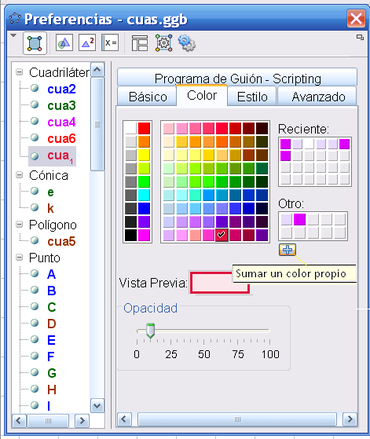Diferencia entre revisiones de «Comando FijaColor»

De GeoGebra Manual
| Línea 3: | Línea 3: | ||
{{TableOfColors}} | {{TableOfColors}} | ||
<h4>Paleta Personal</h4> | <h4>Paleta Personal</h4> | ||
| − | Además de los colores que ofrece la paleta de GeoGebra, es posible...<br> ''Sumar un color propio'' pulsando en el signo {{KeyCode|+}} que aparece en la pestaña {{KeyCode|Color}} | + | Además de los colores que ofrece la paleta de GeoGebra, es posible...<br> ''Sumar un color propio'' pulsando en el signo {{KeyCode|+}} que aparece en la pestaña {{KeyCode|Color}} del [[Cuadro de Propiedades]]. |
'''[[File:Coloress.PNG|370px|center]]''' | '''[[File:Coloress.PNG|370px|center]]''' | ||
:{{Note|1=Ver también el comando [[Comando ColorFondo|ColorFondo]] y la sección [[Colores Dinámicos]].}} | :{{Note|1=Ver también el comando [[Comando ColorFondo|ColorFondo]] y la sección [[Colores Dinámicos]].}} | ||
Revisión del 07:31 11 dic 2013
FijaColor
Categorías de Comandos (todos)
- FijaColor[ <Objeto>, <Rojo>, <Verde>, <Azul> ]
- Cambia el color del objeto.
El rojo, verde y azul representan la cantidad del componente del color correspondiente, siendo 0 el mínimo y 1 el máximo.
El número t en exceso de tal intervalo es re-encuadrado según la función 2\left|\frac{t}2-\mathrm round\left(\frac{t}2\right)\right| - FijaColor[ <Objeto>, "color" ]
- Cambia el color del objeto.
El color se anota como texto.
El comando acepta más de un centenar de nombres de color en inglés (ver Referencia de Colores).
Algunos de ellos también pueden escribirse en otros idiomas, según se lista a continuación.
- Negro
- Gris oscuro
- Gris
- Azul oscuro
- Azul
- Verde oscuro
- Verde
- Carmesí
- Rojo
- Magenta
- Añil
- Púrpura
- Marrón
- Naranja
- Dorado
- Lima
- Cian
- Turquesa
- Agua
- Plateado
- Gris claro
- Rosa
- Violeta
- Amarillo
- Amarillo claro
- Naranja
- Lila
- Púrpura claro
- Verde claro
- Blanco
Paleta Personal
Además de los colores que ofrece la paleta de GeoGebra, es posible...
Sumar un color propio pulsando en el signo + que aparece en la pestaña Color del Cuadro de Propiedades.
- Nota: Ver también el comando ColorFondo y la sección Colores Dinámicos.